win11如何切换登陆账户
更新时间:2024-11-08 12:07:28作者:jiang
Windows11作为最新一代的操作系统,带来了许多新的功能和改进,其中切换不同用户登录是我们经常需要使用的功能之一。在Windows11中,切换账户操作更加简单和便捷,让我们可以快速切换至其他用户账户,实现多用户共享一台电脑的便利性。接下来让我们一起来了解一下Win11如何切换登陆账户的具体操作步骤。

windows11切换用户登录方法
1、进入系统设置,在“用户账户”中点击“登录本地账户”
2、接着为显示你的账户信息,不需要管,点右下角“next”
3、如果我们的账户使用了pin码,需要在此时输入以解锁
4、接着输入需要我们登录的本地账户以及密码
5、全部输入完成后,点击右下角的“下一步”
6、会显示新账户的信息,确认后点击下方“sign out and finish”
7、操作完成后我们就可以更换到本地用户了。
以上就是win11如何切换登陆账户的全部内容,有出现这种现象的小伙伴不妨根据小编的方法来解决吧,希望能够对大家有所帮助。
- 上一篇: win11在哪里看启动管理器
- 下一篇: win11电脑设置下怎么连接以太网
win11如何切换登陆账户相关教程
-
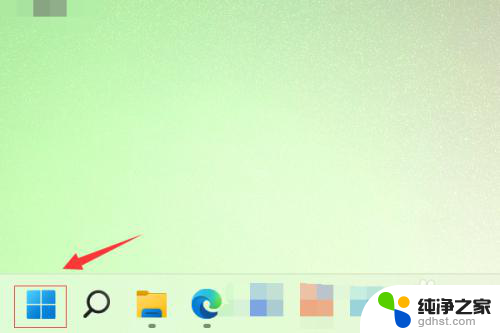 如何用微软账户登录win11
如何用微软账户登录win112024-11-19
-
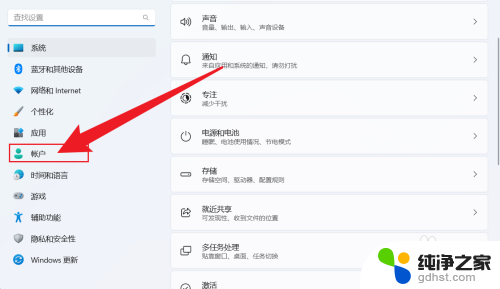 win11如何microsoft账户如何添加本地账户
win11如何microsoft账户如何添加本地账户2024-10-21
-
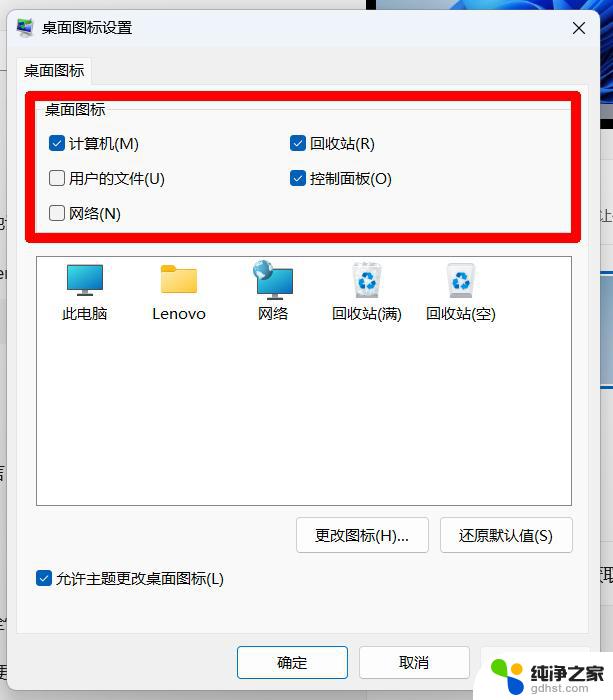 win11登录时切换本地用户
win11登录时切换本地用户2024-10-29
-
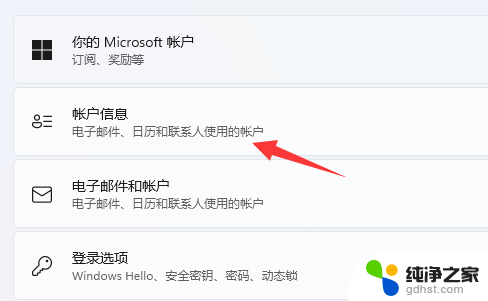 win11如何关闭其中的一个账户
win11如何关闭其中的一个账户2024-10-18
win11系统教程推荐